TikTok es un una red social china que se lanzó por primera vez en 2016. En la actualidad, esta plataforma cuenta con más mil millones de usuarios y todos quieren crear, compartir y mirar videos cortos. Si eres un amante de TikTok, de seguro ya sabes que esta plataforma solo admite videos de, como máximo, 60 segundos. Entonces, conseguir una herramienta para recortar videos de TikTok no es una opción. Es por eso que he enumerado varios métodos con los que podrás recortar videos de TikTok de manera rápida y fácil. Aprenderás a hacerlo directamente desde la aplicación de TikTok o desde herramientas de terceros. ¡Veamos cómo recortar videos de TikTok!
Parte 1. Cómo cortar o recortar un video con TikTok
Independientemente de si usas TikTok desde tu iPhone o Android, esta plataforma trae incorporada una herramienta para recortar videos. En otras palabras, no necesitarás usar un programa de terceros para recortar tus videos antes de compartirlos en TikTok. Solo tienes que encontrar el video que quieras recortar y editar y subirlo a TikTok. O bien, puedes grabar el video desde TikTok y luego recortarlo.
A continuación, te mostramos cómo recortar un video con TikTok:
Paso 1. Abre la aplicación de TikTok y presiona el botón Añadir (+).
Paso 2. Ahora, pulsa Subir para cargar el video desde tu dispositivo y, luego, presiona Continuar. Tu video comenzará a cargarse a TikTok.
Paso 3. Tras cargar el video, haz clic en el botón Ajustar video, que se encuentra en el panel derecho. Así, se abrirá la herramienta de recorte. Ahora, tienes que arrastrar los controles para reducir la duración de reproducción del video. Cuando estés contento con el resultado, presiona Guardar.
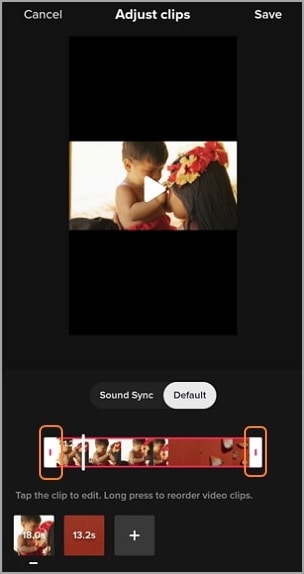
Paso 4. Ahora, hazle todos los ajustes que quieras a tu video y presiona Continuar para publicarlo o guardarlo en la carpeta de Borradores. ¡Es así de fácil y rápido!
Consejo: incluso si usas alguno de los editores de video que recomendamos a continuación para recortar y editar tu contenido, lo recomendable es que, antes de compartirlo, lo retoques con las funciones incorporadas en TikTok. Esto se debe a que TikTok está equipado con filtros, efectos, música y otros elementos gratuitos en tendencia que te ayudarán a que tu video tenga mucho éxito en la plataforma.
Parte 2. Alternativas para recortar videos de TikTok antes de subirlos
Antes de compartir un video en Tiktok, puedes probar estas aplicaciones móviles independientes para cortarlos y obtener la duración deseada.
1. Filme Lite - iOS
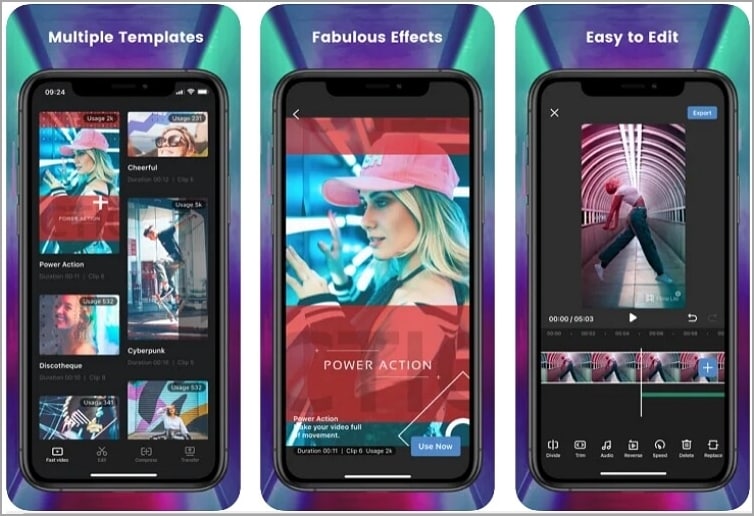
Filme Lite es una aplicación para iPhone y iPad muy bien calificada que sirve para recortar y editar videos. Con esta asombrosa aplicación, puedes importar videos en cualquier formato y elegir entre una amplia variedad de plantillas listas para usar. También puedes cortar, dividir, combinar y reorganizar segmentos con facilidad. Te permite a su vez revertir el video, añadirle música, grabaciones de voz y elegir la velocidad de fotogramas. Con Filme Lite, también puedes exportar los videos recortados a WhatsApp, Facebook, Instagram, etc.
Ventajas:
Fácil de usar.
Puedes añadirle grabaciones de voz a tus videos.
Permite compartir directamente en redes sociales.
Desventajas:
Solo está disponible para iOS.
No cuenta con las algunas funciones de edición esenciales como cortar o añadir texto.
2. CapCut - Android/iOS
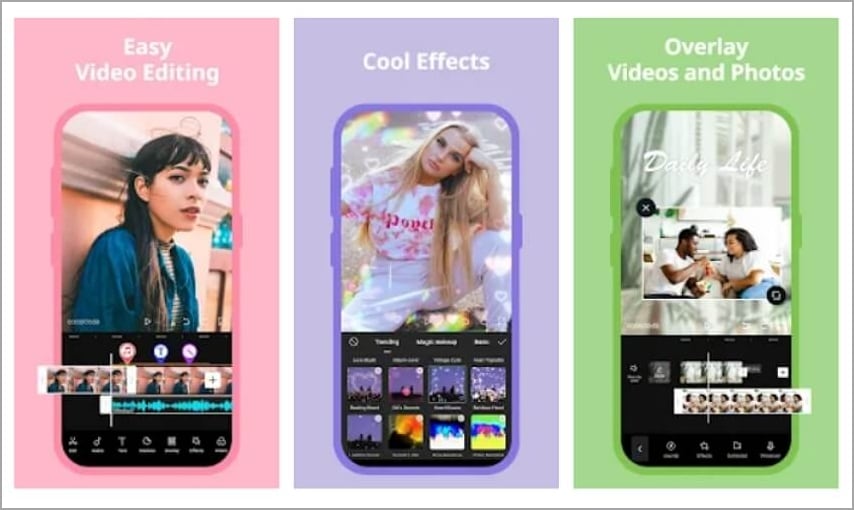
CapCut, que originalmente se llamaba Viamaker, es otra fantástica herramienta para cortar videos de TikTok. Es una aplicación todo en uno completamente fácil de usar que admite todos los formatos estándar como MP4, MOV, 3GP, AVI y otros. Dicho eso, es importante destacar que CapCut permite a sus usuarios cortar, recortar, reorganizar y eliminar segmentos de videos. A su vez, permite revertir videos y cambiar la velocidad de reproducción. CapCut está equipado con hermosos efectos, fuentes y stickers que te ayudarán a hacer que tus videos de TikTok se destaquen entre la multitud. Cuenta además con una extensa galería de música que contiene miles de pistas exentas de regalías.
Ventajas:
Tiene muchos filtros y efectos.
Su galería de música es muy completa.
Cuenta con fuentes y stickers modernos.
Desventajas:
Suele sufrir fallas.
Las transiciones de video son demasiado seguidas las unas de las otras.
3. VidTrim - Android/iOS
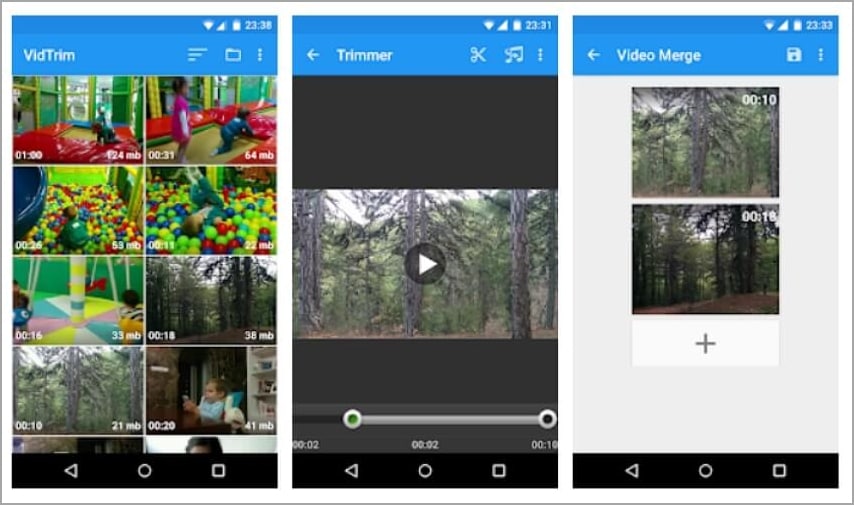
Al final de la lista, tenemos a VidTrim, que sirve para recortar videos con Android y iPhone. Como su nombre en inglés lo sugiere, esta herramienta gratuita te permite recortar, dividir y combinar videos fácilmente. Además de cortar, tiene herramientas que sirven para girar, comprimir y convertir videos a MP4. Del mismo modo, permite convertir videos a audios MP3 y reproducir cualquier archivo multimedia en tu celular. Otro aspecto positivo es que su interfaz de usuario está disponible en francés, polaco, italiano, chino y otros idiomas.
Ventajas:
Puedes extraer audio de video.
Es compatible con FFmpeg, por lo que admite muchos formatos.
El soporte técnico es rápido.
Desventajas:
Formatos de salida limitados.
Suele sufrir fallas.
Parte 3. El mejor recorte inteligente para recortar videos automáticamente - Wondershare UniConverter (Mac/Win)
A pesar de que recortar videos en el celular es un proceso rápido y conveniente, tienes que sacrificar la posibilidad de hacer ediciones. En otras palabras, las herramientas móviles no cuentan con opciones de recorte ni funciones avanzadas como los programas de escritorio. Además, la pantalla pequeña de los celulares no facilita las cosas. Por estas razones, te recomiendo que hagas tus recortes en Mac o Windows con Wondershare UniConverter. Este programa está equipado con opciones de recorte de video avanzadas que te permiten cortar videos de acuerdo con los fotogramas de reproducción, para obtener resultados más precisos. Si crees que esto puede ser una tarea difícil, UniConverter trae incorporado el recorte inteligente, basado en IA, que selecciona automáticamente los segmentos silenciosos de tu video o las imágenes de personas antes de recortarlo. Con esto, por supuesto, puedes ahorrar mucho tiempo y energía en el proceso de edición.
Pasos a seguir para recortar videos de TikTok con el recorte inteligente de Wondershare:
Paso 1 Carga el video de TikTok que quieras recortar.
Abre Wondershare UniConverter y presiona Recorte inteligente desde la ventana de inicio. Luego, dirígete a la pestaña Quitar los segmentos silenciosos y arrastra y suelta el video en la interfaz. Alternativamente, puedes Añadir archivos para revisar y elegir archivos multimedia desde tu dispositivo.
Paso 2 Autoselección de escenas para recortar.
¿Quieres quitar las escenas de tu video que tengan el volumen muy bajo? Bueno, primero debes indicar el nivel del volumen y luego presionar Ejecutar. Este programa seleccionará automáticamente las escenas del video a recortar. Otra opción es recortar los videos de acuerdo con la tasa de búfer y la duración del audio.
Paso 3 Guarda el video de TikTok que recortaste.
Ahora, elige la Ubicación de archivo para el video que acabas de editar y presiona Exportar. ¿Puedes creer que haya sido tan fácil y rápido?
 Wondershare UniConverter - Tu Completa Caja de Herramientas de Video para Windows/Mac
Wondershare UniConverter - Tu Completa Caja de Herramientas de Video para Windows/Mac

- Admite más de 1000 formatos de medios para convertir, como MP4/MKV/AVI/MOV/MP3/WAV y muchos más.
- Puedes cortar no solo audio WAV, sino también archivos multimedia en más de 1000 formatos de archivo.
- Edita videos con funciones de corte, recorte, efecto, rotación, añadir marcas de agua, entre otras.
- La herramienta de compresión de video hará que un archivo de video de gran tamaño sea más pequeño apropiado para tu dispositivo.
- Caja de herramientas con funciones adicionales, que incluyen Creador GIF, Reparador de metadatos de medios, Grabador de CD, Convertidor de Imagen, etc.
- SO soportado: Windows 10/8/7/2003/Vista/XP, Mac OS 10.15 (Catalina), 10.14, 10.13, 10.12, 10.11, 10.10, 10.9, 10.8, 10.7, 10.6.
Parte 4. Preguntas frecuentes sobre la edición de videos de TikTok
¿Por qué solo puedo grabar videos de 15 segundos con TikTok?
Este problema es puramente legal. Según el acuerdo de licencia de la plataforma, los tiktokers solo pueden guardar y compartir videos de 15 segundos. Videos más largos pueden poner a la empresa en un aprieto legal.
¿Puede un video durar más de 60 segundos?
Afortunadamente, hace poco, TikTok modificó los términos y condiciones y ahora permite compartir videos de más de 60 segundos. Los creadores pueden compartir videos de hasta 3 minutos.
¿Cómo combinar varios segmentos para crear un video de TikTok más largo?
Como dijimos, ahora los tiktokers tienen la posibilidad de subir videos de hasta 3 minutos, gracias a las últimas modificaciones de su política. Sin embargo, la única forma de hacerlo es combinando videos de 15 segundos. Si quieres unir varios videos antes de subirlos a TikTok, tendrás que usar una herramienta de combinación de video de terceros, como Wondershare UniConverter. Por otro lado, puedes seleccionar directamente varios videos en orden y cargarlos a TikTok. A continuación, tendrás que recortarlos y editarlos desde el editor incorporado.
¿Se puede recortar un video de TikTok después de haberlo subido?
De hecho, no se pueden recortar los videos de TikTok que ya compartiste. Lo que sí puedes hacer es modificar los videos que tengas guardados en la carpeta de borradores de TikTok. Solo tienes que presionar el botón de perfil desde la pantalla de inicio y dirigirte a la carpeta de borradores. Ahora, selecciona el modo edición y presiona Ajustar para cortar los videos.
Conclusión
Ahora, ya sabes cómo recortar videos de TikTok. Con estos métodos, puedes recortar tus videos para disminuir la duración o cortarlos para editar perder tanto tiempo al momento de subirlo a TikTok. No olvides que Wondershare UniConverter es la mejor herramienta para recortar y editar videos, tanto para principiantes como para expertos. ¡A disfrutar de TikTok!
Manuel Gonzalez
staff Editor